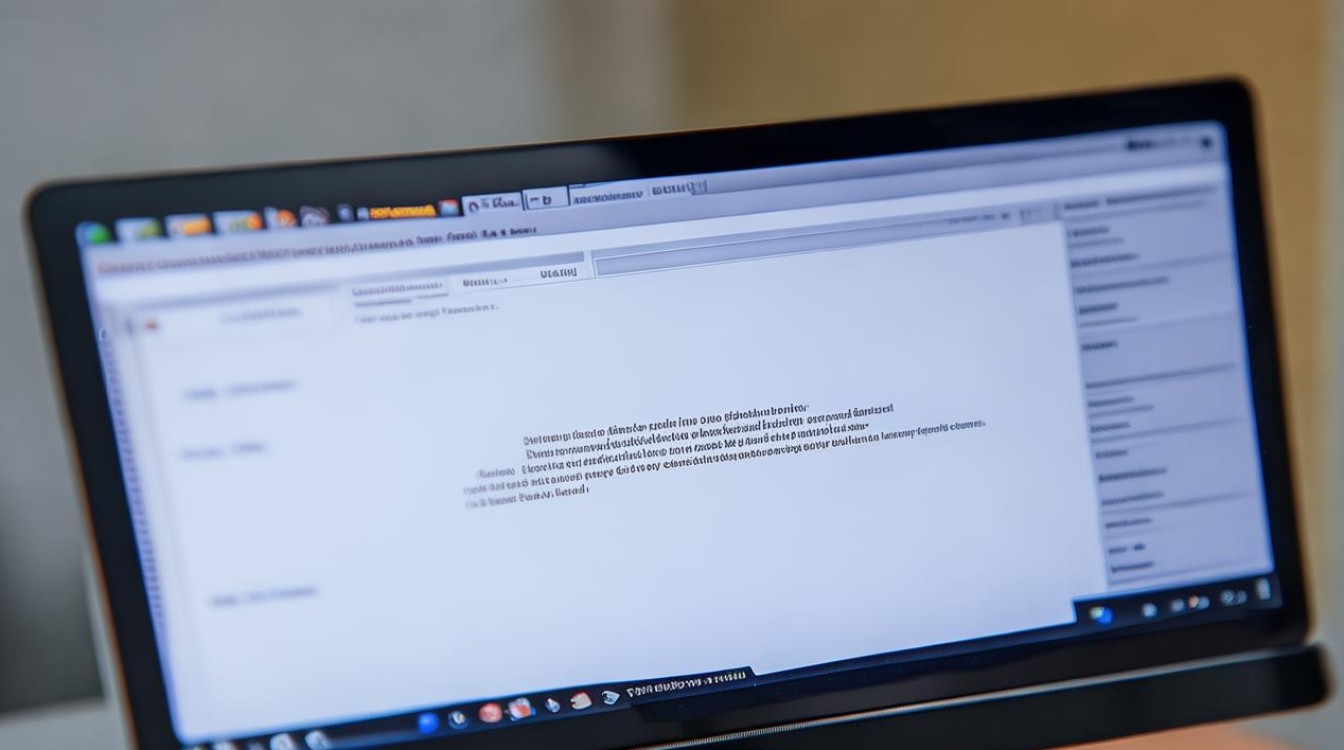一直卡到主板显示界面
shiwaishuzidu
2025年5月6日 11:58:59
主板
4
建议拔除外设、重插内存、重置BIOS,若无效则检测硬盘或送修。(共34字)

原因分析
硬件接触不良
- 内存条:金氧化或未插紧可能导致主板自检卡顿。
- 显卡/硬盘:松动或数据线损坏可能导致检测失败。
- 外接设备:U盘、移动硬盘等外设可能干扰启动流程。
BIOS设置问题
- 启动顺序错误:未正确设置系统盘为第一启动项。
- 新硬件冲突:新增硬件(如SSD、显卡)与主板不兼容。
- CMOS电池失效:导致BIOS配置丢失(常见于老旧设备)。
硬件损坏
- 硬盘故障:系统盘损坏导致无法读取引导信息。
- 主板元件损坏:电容鼓包、线路短路等物理损坏。
排查步骤
第一步:断开非必要设备
| 操作 |
说明 |
| 移除所有外接设备 |
仅保留显示器、键盘、电源线。 |
| 断开额外存储设备 |
拔掉U盘、外置硬盘,避免干扰启动。 |
第二步:检查内存与显卡
- 内存条处理:
- 断电后拔出内存条,用橡皮擦拭金手指。
- 重新插入并尝试单根内存启动(多根内存时逐一测试)。
- 显卡检查:
- 重新拔插显卡,确保电源线连接稳固。
- 尝试使用主板集显(如有)排除独显问题。
第三步:硬盘与数据线检测
| 操作 |
预期结果 |
| 进入BIOS查看硬盘状态 |
确认硬盘是否被识别。 |
| 更换SATA数据线/电源线 |
排除线材老化导致的连接问题。 |
| 使用其他硬盘测试 |
判断是否为原硬盘故障。 |
第四步:重置BIOS设置
- 方法一:进入BIOS界面,选择“Load Optimized Defaults”。
- 方法二:抠下主板CMOS电池,静置5分钟后装回。
第五步:检查CPU与散热
- 确认CPU散热器安装牢固,无过热现象。
- 检查CPU供电线(如4/8pin接口)是否连接正常。
高级排查(需专业知识)
| 场景 |
操作建议 |
| 主板元件损坏 |
检查电容是否鼓包,送修专业机构。 |
| 电源供电不足 |
更换更高功率电源测试。 |
| 系统引导损坏 |
使用PE启动盘修复引导或重装系统。 |
相关问题与解答
Q1:重置BIOS为什么能解决卡主板界面问题?
- 答:BIOS中错误的超频设置、启动模式(如UEFI/Legacy冲突)或硬件检测异常可能导致自检卡顿,重置可恢复默认配置,绕过此类问题。
Q2:如何快速判断硬盘是否损坏?
- 答:进入BIOS查看硬盘是否被识别,若未被识别,尝试更换数据线或接入其他电脑测试,若仍无法读取,可能为硬盘物理损坏。